Nokia 500 White/Silver: Изображения и видеоклипы
Изображения и видеоклипы: Nokia 500 White/Silver
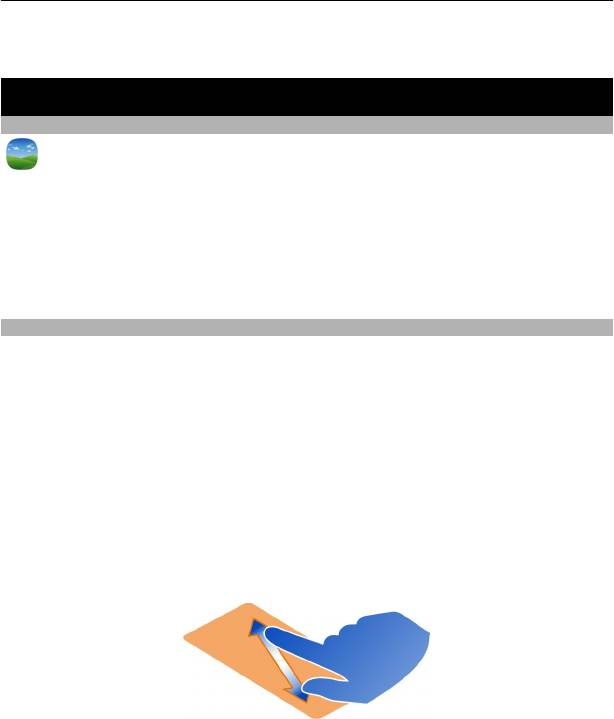
Изображения и видеоклипы 71
Службы социальной сети поддерживают не все форматы файлов и не
поддерживают видеоклипы, записанные в режиме высокого качества.
Изображения и видеоклипы
О приложении «Фото»
Выберите Меню > Фото.
Можно воспроизводить записанные видеоклипы или просматривать отснятые
фотографии.
Для получения твердой копии выполните печать наиболее удачных снимков.
Для более эффективного управления медиафайлами можно добавлять к ним
метки и упорядочивать их в альбомы.
Просмотр изображений и видеоклипов
Выберите Меню > Фото.
Обзор изображений
Проведите по экрану вверх или вниз.
Просмотр изображения
Выберите изображение.
Просмотр изображения в полноэкранном режиме
Выберите изображение и поверните телефон в режим альбомной ориентации.
Увеличение масштаба изображения
Коснитесь экрана двумя пальцами, а затем для увеличения масштаба разведите
пальцы. Для уменьшения масштаба сдвиньте пальцы.
Совет. Для быстрого увеличения или возврата к исходному масштабу, дважды
коснитесь экрана.
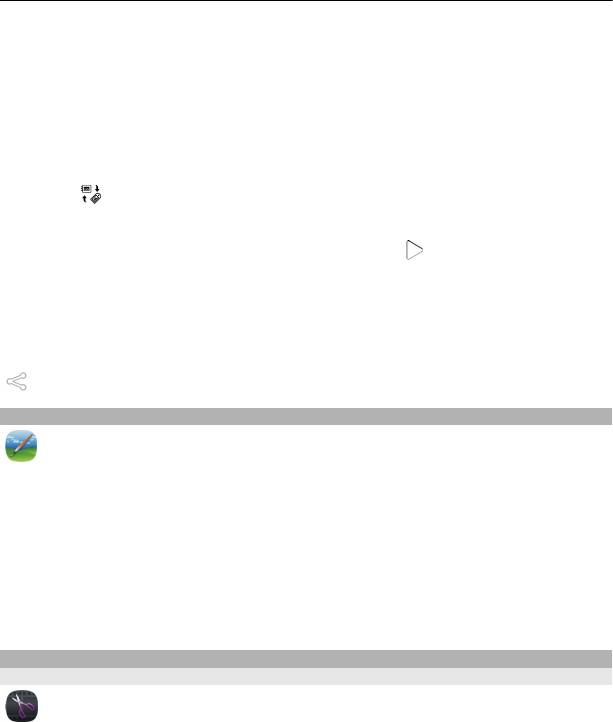
72 Изображения и видеоклипы
Просмотр изображений в виде слайд-шоу
Выберите изображение и Функции > Просмотр слайдов > Воспроизвести.
Демонстрация слайдов начинается с выбранного изображения.
Вы можете просматривать все изображения и видео, а также изображения и
видео, сгруппированные по альбомам или меткам.
Переключение просмотра
Выберите
и необходимый экран.
Воспроизведение видео
Выберите видеоклип. Видеоклипы отмечены значком
.
Изображения и видеоклипы также можно передавать с совместимых телефонов
или устройств. Вы можете просматривать полученное изображение или
видеоклип прямо из Фото.
Совет. Для загрузки изображений или видеоклипов в Интернет выберите файл и
или значок услуги обмена.
Изменение снятых изображений
С помощью редактора фотографий к снятым изображениям можно добавлять
эффекты, текст, картинки или кадры.
Выберите Меню > Приложения > Ред. фото и фотографию.
1 Для вставки эффектов выберите необходимую функцию на расширенной
панели инструментов.
2 Для сохранения измененного изображения выберите Функ. > Сохранить.
Измененное изображение не заменяет исходное изображение.
Чтобы позднее посмотреть измененные изображения, выберите
Меню > Фото.
Видеоредактор
О видеоредакторе
Выберите Меню > Приложения > Ред. видео.
Можно легко создавать небольшие фильмы или слайд-шоу, объединяя
изображения и видеоклипы со звуковыми эффектами и текстом.
Поддерживаются следующие кодеки и форматы файлов: MPEG–4, H.263, H.263 BL,
WMV, JPEG, PNG, BMP, GIF, MP3, AAC/AAC+/eAAC+, WAV и AMR‑NB/AMR‑WB.
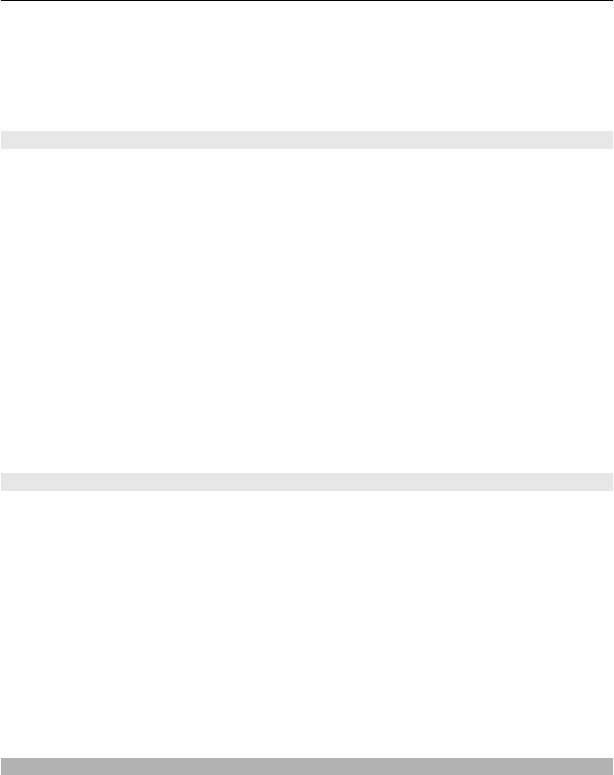
Изображения и видеоклипы 73
Сохраните аудиофайлы, которые необходимо использовать в фильме, в папке
Аудиофайлы на телефоне.
В фильм нельзя добавлять звуковой файл, защищенный с помощью системы
управления цифровым доступом (DRM).
Создание фильма
Вы можете легко создавать короткие фильмы из видеоклипов и изображений.
Выберите Меню > Приложения > Ред. видео.
1 Выберите Легко создавайте видео из фотографий и видеоклипов.
2 Чтобы добавить видеоклипы или изображения в фильм, выберите Выбрать
мультимедиа. Для просмотра выбранных файлов проведите пальцем по
экрану вправо или влево.
3 Для добавления переходов между видеоклипами
и изображениями выберите
+.
4 Для включения режима редактирования выберите видеоклип или
изображение. В режиме редактирования можно сократить длительность
видеоклипа или определить длительность отображения изображения.
5 Выберите звук для воспроизведения в фоновом режиме.
6 Для добавления текста или субтитров к фильму выберите Добавить текст.
7 Сохраните фильм.
Создание слайд-шоу
Приложение Ред. видео содержит шаблоны для различных ситуаций. Их можно
использовать, чтобы создать слайд-шоу для различных событий, например
годовщин или вечеринок.
Выберите Меню > Приложения > Ред. видео.
1 Выберите Создайте стильное слайд-шоу из своих фотографий.
2 Выберите шаблон, который требуется использовать для слайд-шоу. При
выборе шаблона отображается изображение предварительного
просмотра.
3 Выберите необходимые изображения.
4 Выберите звук для воспроизведения в фоновом режиме.
5 Добавьте заголовок.
6 Просмотрите и сохраните слайд-шоу.
Печать снятых фотографий
При наличии совместимого принтера изображения можно печатать на нем через
прямое подключение.
Оглавление
- Содержание
- Техника безопасности
- Начало работы
- Установка Nokia Ovi Suite на компьютере
- Основное использование
- Мой стиль
- Вызовы
- Контакты
- Сообщения
- Почта
- Интернет
- Социальные сети
- Камера
- Изображения и видеоклипы
- Видеоклипы и ТВ
- Музыка и звук
- Карты
- Офис
- Управление временем
- Управление телефоном
- Связь
- Поиск дополнительной информации
- Коды доступа
- Защита окружающей среды
- Информация о продукте и сведения о безопасности
- Информация об авторских правах и другие уведомления
- Алфавитный указатель





